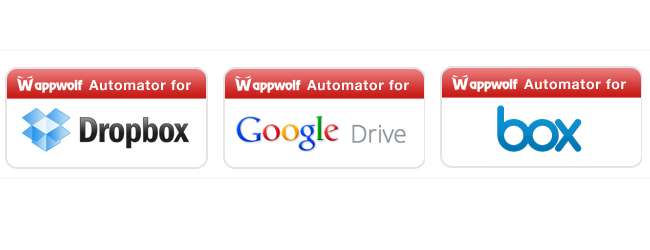
Istnieje wiele rzeczy, które możesz zrobić z kontami magazynu online. Można ich używać do dość codziennych czynności, takich jak tworzenie kopii zapasowych danych, synchronizowanie plików między komputerami lub udostępnianie plików innym osobom. Ale zwracając się do Wappwolf możesz sprawić, by pamięć w chmurze działała dla Ciebie, wchodząc w interakcje z innymi kontami online, które możesz mieć.
Tylko co to oznacza? Istnieje wiele scenariuszy. Możesz przesyłać zdjęcia z telefonu do Dropbox, aby były archiwizowane i gotowe do użycia w innym miejscu, ale możesz pomóc zautomatyzować ten proces, decydując się na publikowanie wszelkich przesyłanych zdjęć na swoje konto na Facebooku lub udostępnianie za pośrednictwem Twittera.
Pliki można również konwertować między formatami, przesyłać do różnych usług online i nie tylko. Jeśli użyłeś IFTTT wcześniej - ostatnio przyglądaliśmy się, jak to zrobić ta usługa może służyć do tworzenia kopii zapasowych danych w celu synchronizowania plików między dwoma kontami magazynu w chmurze - przekonasz się, że Wappwolf ma podobny pomysł.
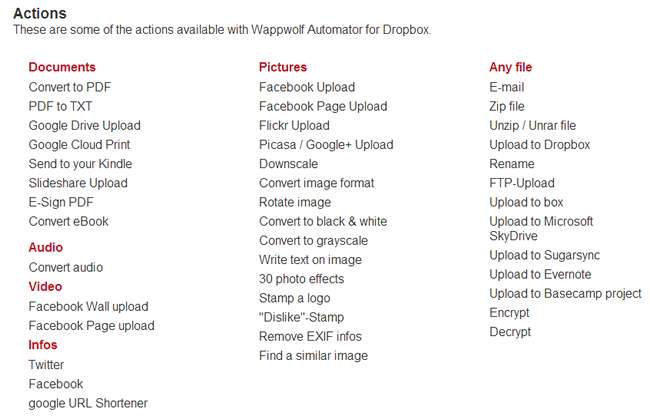
Tak jak IFTTT opiera się na „przepisach”, które można wykorzystać do wykonywania różnych zadań, tak Wappwolf ma do wyboru dużą liczbę działań.
Usługa jest niezwykle elastyczna, ponieważ możesz ją skonfigurować do monitorowania różnych folderów online. Możesz wybrać jeden folder i ustawić go tak, aby po przesłaniu do niego pliku PDF był on automatycznie konwertowany na format tekstowy lub Word, podczas gdy te, które są przesyłane do innego folderu, są automatycznie wysyłane do twojego Kindle.
Automatyzacja Dropbox
Aby rozpocząć, przejdź do Witryna internetowa Wappwolf i kliknij łącze Zaloguj / Zarejestruj się w prawym górnym rogu strony. Możesz zdecydować się na udzielenie Wappwolf pełnego dostępu do swojego konta Dropbox lub ograniczenie go do jednego folderu - chociaż ta druga opcja nieco ograniczy to, co jesteś w stanie zrobić.
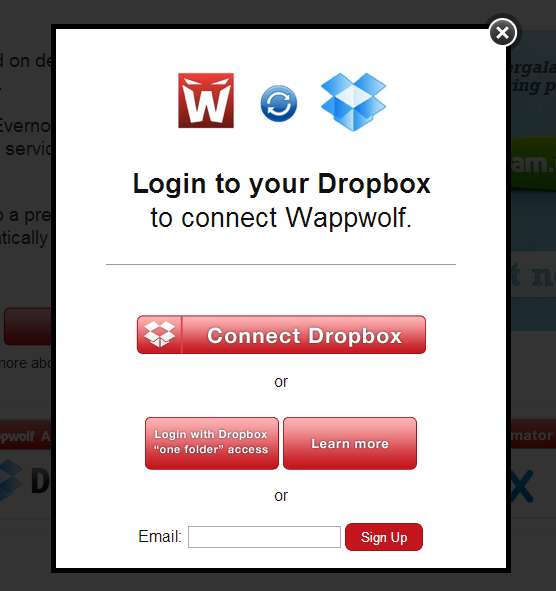
Będziesz musiał zezwolić usłudze na dostęp do Twojego konta Dropbox, więc upewnij się, że jesteś zalogowany, a następnie kliknij Zezwól.
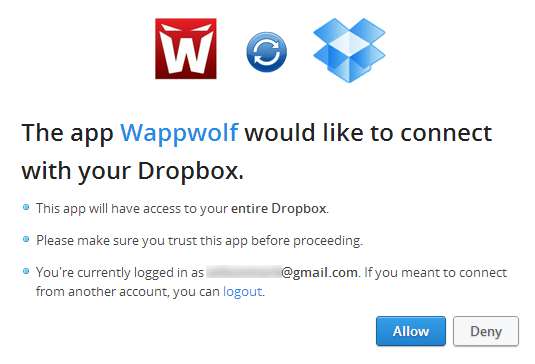
Z wyświetlonej listy folderów wybierz folder, którego chcesz użyć jako podstawy do działania. Jeśli nie chcesz używać istniejącego folderu, przewiń stronę w dół, a następnie kliknij łącze Nowy folder, wprowadź nazwę i kliknij Utwórz.
Po wybraniu folderu przejrzyj karuzelę opcji u góry ekranu. Możesz wybierać między konwersją do różnych formatów, przesyłaniem do innych usług online, zmianą rozmiaru obrazów i różnymi innymi działaniami.
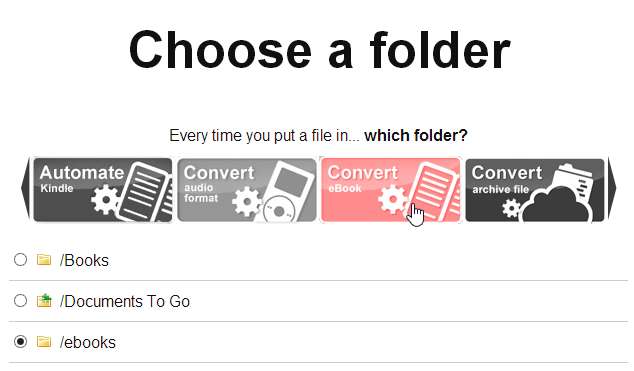
Po wybraniu folderu, który ma być używany do wyzwalania akcji, musisz wskazać, jaka akcja ma zostać uruchomiona.
Radzenie sobie z plikami
W rzeczywistości nie jesteś ograniczony do wykonywania jednej czynności na pliku; możliwe jest uruchamianie plików przez dwa lub więcej różnych procesów. Na przykład, możesz wybrać folder o nazwie „ebooks”, tak jak to zrobiliśmy, i skonfigurować Wappwolf tak, aby wszystkie pliki przesyłane do tego folderu były konwertowane do formatu PDF, wysyłane na Twój adres Kindle, a następnie oryginalny plik został usunięty po tym zostało zrobione.
Aby to wszystko zrobić, zacznij od kliknięcia przycisku „Konwertuj do formatu PDF”, a następnie przycisku Dodaj akcję.
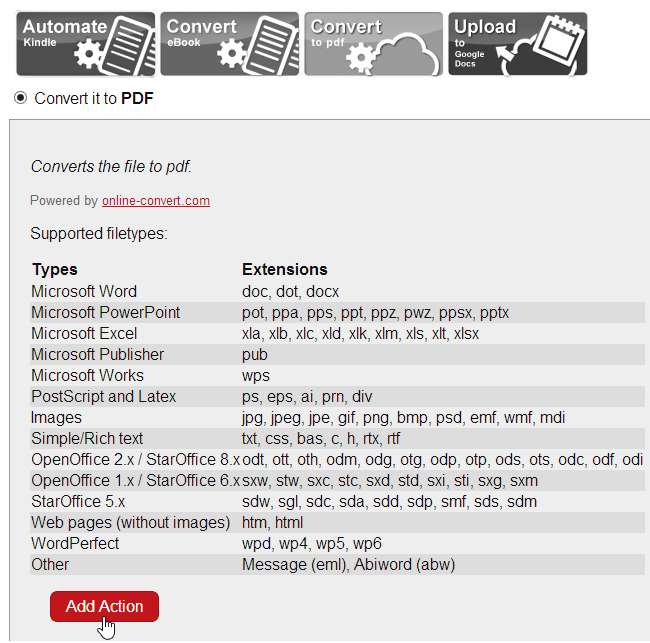
Następnie możesz kliknąć przycisk Automate Kindle przed wybraniem „Sent it to your kindle” i podać szczegóły adresu e-mail, na który chcesz wysyłać iz którego chcesz wysyłać - może być konieczne sprawdzenie tych ustawień na koncie Kindle. Kliknij przycisk Dodaj akcję, aby kontynuować.
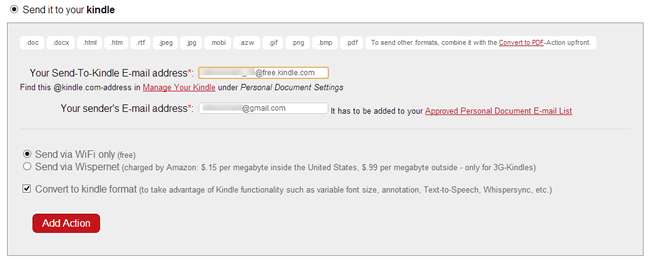
Możesz chcieć dodać inne działania, takie jak usunięcie oryginalnego pliku po zakończeniu konwersji i wysyłania, ale jeśli jesteś zadowolony z tego, co wybrałeś, kliknij przycisk Zakończono.

Możesz teraz przetestować swoją automatyzację, po prostu przesyłając plik do jednego z wyznaczonych folderów i sprawdzając, czy wybrane działania są wykonywane.
Korzystanie z innych działań
Jest tak wiele różnych działań do wyboru i tak wiele sposobów ich łączenia, że masz bardzo dużą - jeśli nie dosłownie nieograniczoną - liczbę sposobów pracy z plikami.
Jeśli dasz Wappwolf wolną rękę w dostępie do wszystkich swoich folderów Dropbox, możesz zacząć konfigurować bardziej złożone automatyzacje. Obrazy przesłane do określonego folderu można zarchiwizować jako plik zip w celu wykonania kopii zapasowej, podczas gdy inne można wysłać znajomym pocztą e-mail
Połącz Wappwolf ze swoim kontem na Facebooku lub Twitterze i masz całą gamę sposobów na szybkie udostępnianie zdjęć szerszej publiczności. Pliki można łatwo przesyłać do wielu usług w chmurze i sieci społecznościowych, po prostu dodając je do określonego folderu w Dropbox.

W miarę tworzenia coraz większej liczby automatyzacji możesz zacząć tracić kontrolę nad tym, co skonfigurowałeś. Kliknij łącze Automatyzuj u dołu ekranu, aby zobaczyć je wszystkie w jednym miejscu.
Na tej stronie możesz zobaczyć, co robią poszczególne automatyzacje, tymczasowo zatrzymać automatyzację i usunąć te, których już nie potrzebujesz.
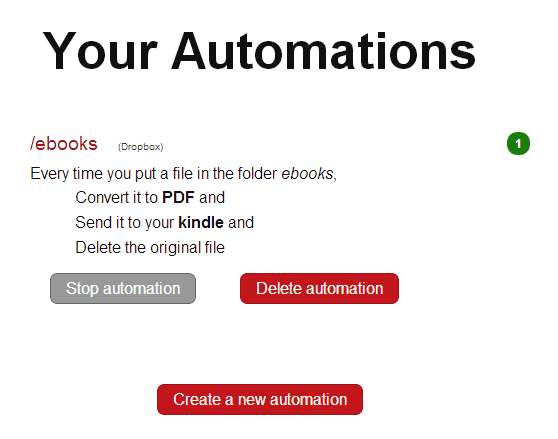
W tym artykule skupiliśmy się na używaniu Wappwolf z Dropbox, ale dostępne są również wersje na Dysk Google ( http://wappwolf.com/gdriveautomator ) i Box ( http://wappwolf.com/boxautomator ), które działają w bardzo podobny sposób.
Istnieje ogromny potencjał wykorzystania Wappwolf, aby zaoszczędzić czas i wysiłek, jeśli chodzi o wykonywanie szerokiego zakresu codziennych zadań. Czy znalazłeś szczególnie doskonały sposób na skorzystanie z usługi? Daj nam znać w komentarzach poniżej.







